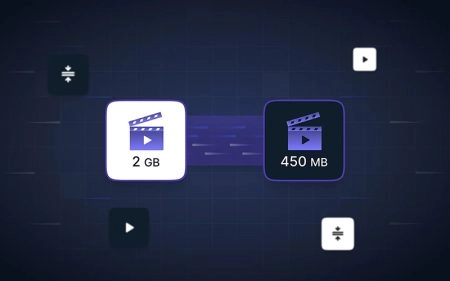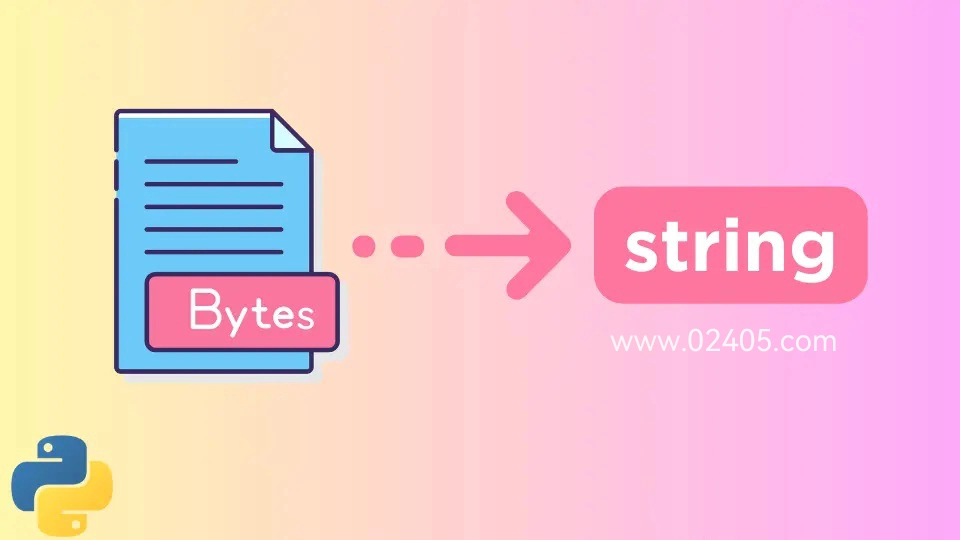PyCharm 是一款流行的 Python 集成开发环境(IDE),提供了丰富的功能和可定制性。修改 PyCharm 的背景颜色可以帮助用户个性化他们的开发环境,提高工作效率和舒适度。以下是三种常见的修改 PyCharm 的背景颜色的方法:
1、通过修改编辑器主题的方式修改背景颜色
PyCharm 提供了多个内置的编辑器主题,可以改变编辑器的背景颜色和代码高亮颜色。要修改编辑器主题,请按照以下步骤操作:
- 打开PyCharm并进入”File”(文件)菜单。
- 选择”Settings”(设置)选项,打开设置对话框。
- 在对话框左侧的列表中,选择”Editor”(编辑器)。
- 在编辑器设置中,选择”Color Scheme”(颜色方案)选项。
- 在右侧的下拉菜单中,选择一个你喜欢的主题。你可以预览不同主题的效果,并根据自己的喜好选择一个合适的主题。
- 点击”Apply”(应用)按钮应用更改,并关闭设置对话框。
2、通过自定义主题的方式修改背景颜色
如果你对内置的编辑器主题不满意,你可以根据自己的喜好定制一个主题。要创建自定义主题,请按照以下步骤操作:
- 打开PyCharm并进入”File”(文件)菜单。
- 选择”Settings”(设置)选项,打开设置对话框。
- 在对话框左侧的列表中,选择”Editor”(编辑器)。
- 在编辑器设置中,选择”Color Scheme”(颜色方案)选项。
- 在右侧的下拉菜单中,选择一个基础主题作为起点。
- 点击右侧的”Save As”(另存为)按钮,输入一个自定义主题的名称,并保存它。
- 在”Color Scheme”对话框中,你可以修改各种元素的颜色,例如背景颜色、代码高亮颜色、注释颜色等等。你可以逐个选择元素,并在右侧的颜色选择器中修改它们的颜色。
- 完成修改后,点击”Apply”(应用)按钮应用更改,并关闭设置对话框。
3、通过安装插件的方式修改背景颜色
PyCharm还支持安装插件来修改背景颜色。有一些插件专门用于改变PyCharm的外观和颜色方案。要安装插件,请按照以下步骤操作:
- 打开PyCharm并进入”File”(文件)菜单。
- 选择”Settings”(设置)选项,打开设置对话框。
- 在对话框左侧的列表中,选择”Plugins”(插件)。
- 在插件设置中,点击”Marketplace”(市场)选项。
- 在搜索框中输入关键词,例如”theme”(主题),然后按Enter键搜索相关的插件。
- 选择一个你喜欢的插件,并点击”Install”(安装)按钮进行安装。
- 安装完成后,点击”Apply”(应用)按钮应用更改,并关闭设置对话框。
以上是一些常见的方法来修改 PyCharm 的背景颜色。通过修改编辑器主题、创建自定义主题或安装插件,你可以根据自己的喜好和需求来个性化你的 PyCharm 开发环境。